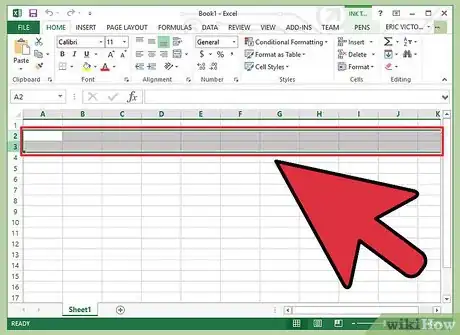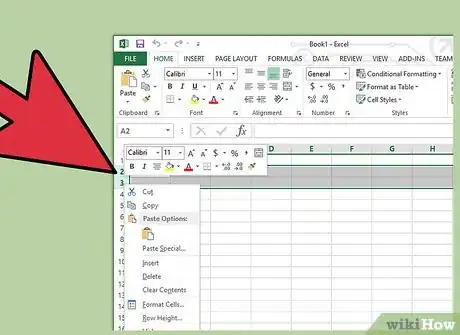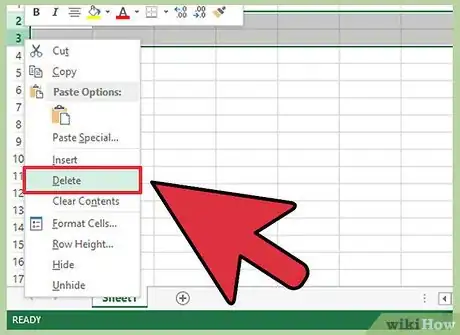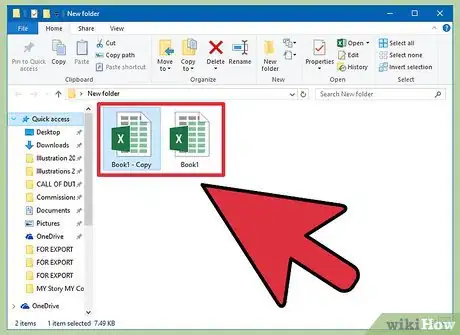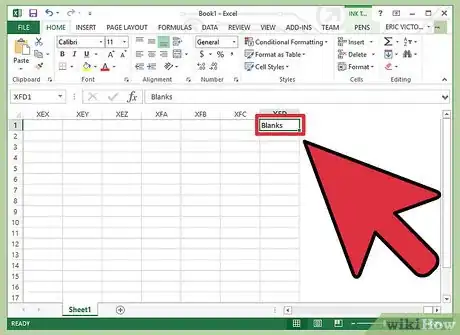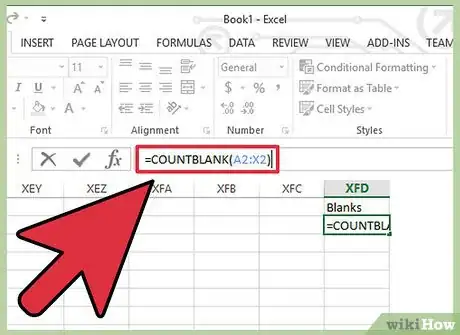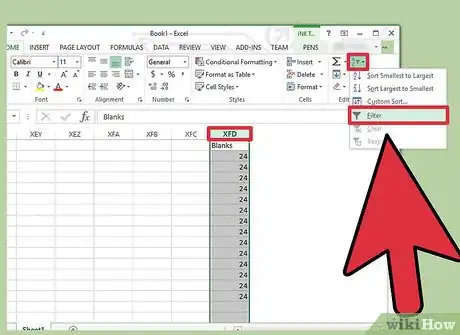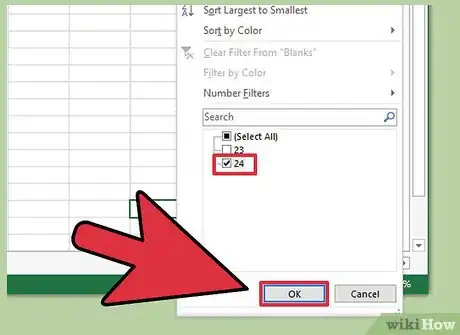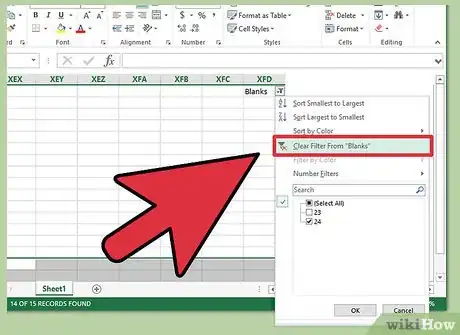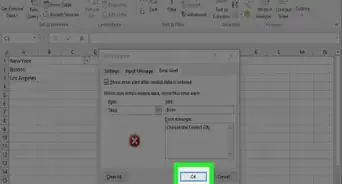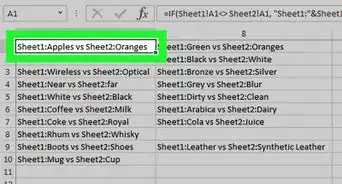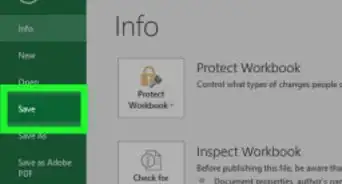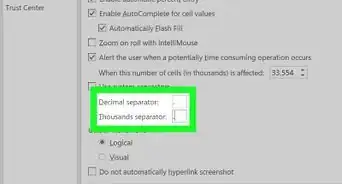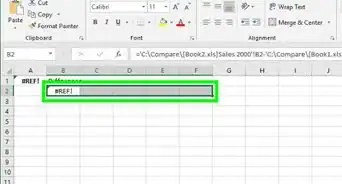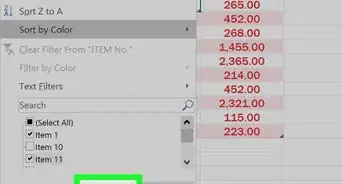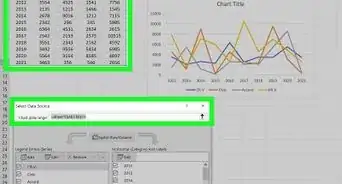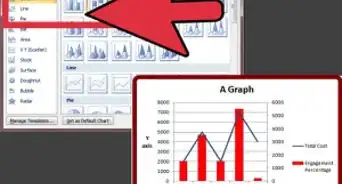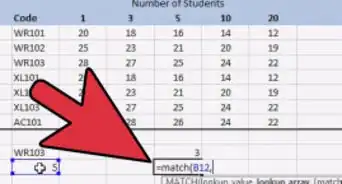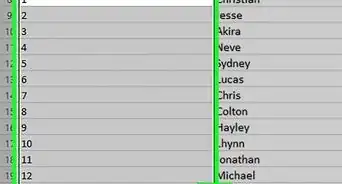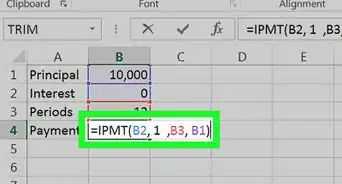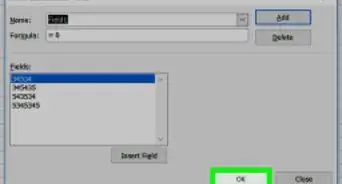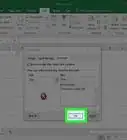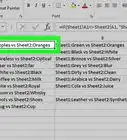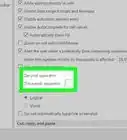X
wikiHow est un wiki, ce qui veut dire que de nombreux articles sont rédigés par plusieurs auteurs(es). Pour créer cet article, des auteur.e.s volontaires ont participé à l'édition et à l'amélioration.
Cet article a été consulté 17 856 fois.
Si votre feuille de calcul est jonchée de lignes vides, le fait de tous les supprimer à la main peut paraitre une immense tâche. C’est plus facile de supprimer soi-même une ligne, mais si vous avez besoin de supprimer plusieurs lignes vides, vous devrez laisser Excel faire le gros travail à votre place. Heureusement, il y a certains outils pas si évidents qui peuvent rendre le processus trop facile.
Étapes
Méthode 1
Méthode 1 sur 2:
Supprimer de simples lignes
-
1Recherchez la ligne que vous voulez supprimer. Si vous ne voulez supprimer qu’une ou deux lignes, vous pouvez rapidement le faire à l’aide de votre souris.
-
2Faites un clic droit sur le numéro de la ligne que vous voulez supprimer. En faisant cela, vous verrez que toute la ligne vide est sélectionnée.
- S’il y a plusieurs lignes vides à supprimer l’un après l'autre, alors cliquez et maintenez sur le curseur sur le numéro de la première ligne, puis faites glisser votre souris jusqu’à la dernière ligne que vous voulez supprimer. Faites un clic droit n'importe où sur la sélection.
-
3Sélectionnez Supprimer. La ligne vide sera supprimée et celle qui se trouve en dessous prendra la place de la ligne qui est supprimée. Toutes les lignes qui se trouvent en bas seront automatiquement numérotées à nouveau.Publicité
Méthode 2
Méthode 2 sur 2:
Supprimer plusieurs lignes
-
1Faites une sauvegarde de votre feuille de calcul. Lorsque vous modifiez votre feuille de calcul de façon drastique, c’est toujours une bonne idée de vous assurer que vous disposez d'une sauvegarde que vous pouvez rapidement restaurer. Tout ce qu’il vous faut, c’est de copier et de coller le fichier du tableur dans le même dossier pour créer une sauvegarde rapide.
-
2Ajoutez une colonne à l'extrémité droite de la feuille de calcul vide. Cette méthode vous permettra de rapidement filtrer vos lignes vides, tout en vous assurant que vous n’avez pas par hasard supprimé des lignes qui contiennent des données invisibles. Cette option est surtout utile avec les grandes feuilles de calcul.
-
3Ajoutez la formule de comptage de ligne vide. Cet ajout doit être fait à la première cellule ouverte dans la nouvelle colonne. Entrez la formule =COUNTBLANK(A2:X2). Remplacez X2 par la dernière colonne du classeur avant la colonne vide. Si la feuille ne commence pas par la colonne A, remplacez A2 par la colonne de départ. Assurez-vous que le numéro de ligne correspond au début des données de la feuille de calcul.
-
4Appliquez la formule à toute la colonne. Cliquez et faites glisser la petite case dans le coin de la cellule pour appliquer la formule à toute la colonne vide, ou faites simplement un doubleclic pour appliquer automatiquement la formule. Chaque cellule dans la colonne se remplira automatiquement avec le nombre de vides sur cette ligne.
-
5Sélectionnez toute la colonne vide. Ensuite, cliquez sur Trier et filtrer → Filtrer. Vous verrez une petite flèche déroulante apparaitre sur la cellule d'entête.
-
6Cliquez sur la flèche déroulante pour ouvrir le menu Filtrer. Ce menu vous donne la possibilité de sélectionner la façon dont vous voulez filtrer l'affichage.
-
7Décochez la case Sélectionner tout. Toutes les différentes valeurs seront sélectionnées de façon automatique.
-
8Cochez la bonne case. C'est celle dont la valeur est égale au nombre de colonnes qu’il y a sur votre feuille. Cliquez sur OK. Le fait de cocher la case affichera seulement les lignes dont les cellules sont vides. Ainsi, vous êtes certain de ne pas accidentellement supprimer des lignes qui contiennent des données importantes avec quelques cellules vides.
-
9Sélectionnez toutes les lignes vides. Vous ne devriez seulement pas prendre en compte les lignes qui ont des cellules vides. Sélectionnez toutes les lignes afin de pouvoir les supprimer.
-
10Supprimez les lignes vides sélectionnées. Après avoir sélectionné toutes les lignes vides, faites un clic droit sur votre sélection et choisissez Supprimer. Les lignes vides seront ainsi supprimées de la feuille de calcul.
-
11Désactivez le filtre. Cliquez sur le bouton Filtrer sur la ligne vide et sélectionnez Supprimer filtre. Votre feuille de calcul reviendra neuve et les lignes vides disparaitront. Toutes vos autres données seront cependant conservées.
- À ce stade, vous avez la possibilité de supprimer la colonne vide, ou la conserver au cas où vous auriez à gérer une situation du genre [1] .
Publicité
À propos de ce wikiHow
Publicité